


有时候您可能会遇到Win7笔记本电脑上触控板不能点击的问题,这给您的日常使用带来了不便。不用担心,接下来我们将为您详细介绍可能导致触控板不能点击的原因以及解决方法,让您轻松解决这一问题,恢复正常的使用体验!
具体方法如下:
1、打开Win7桌面,点击“控制面板”。
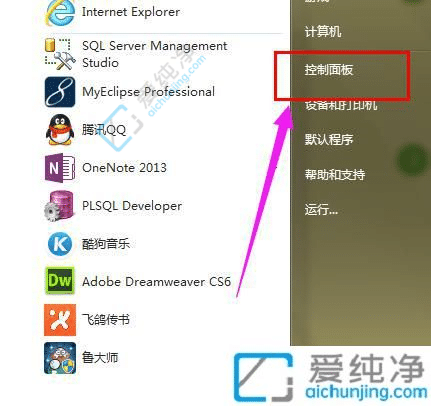
2、在“控制面板”页面中选择“硬件和声音”。
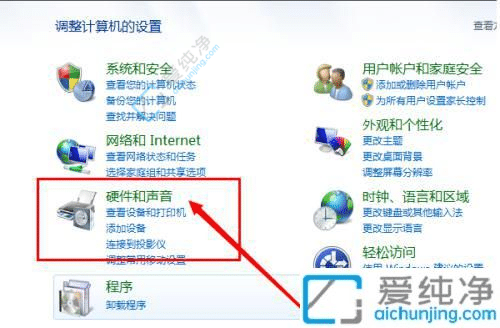
3、选择“鼠标”选项。
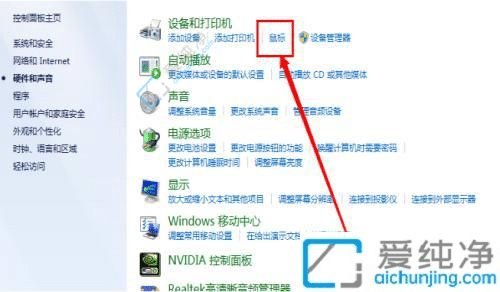
4、点击“设备设置”。
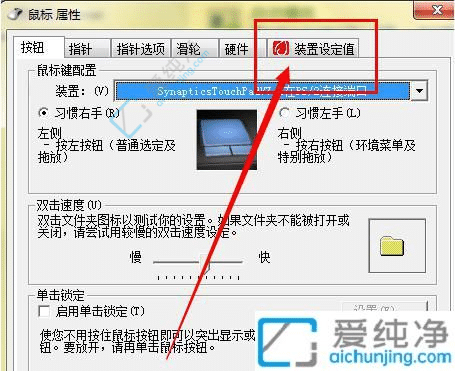
5、在打开的设置页面中,选择“设定值”。
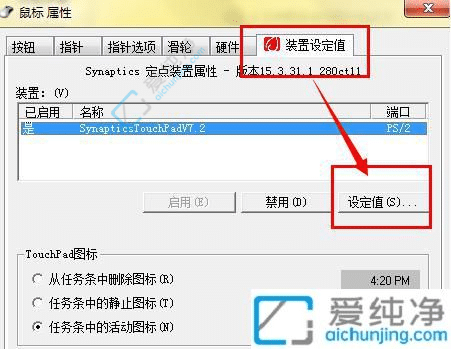
6、勾选“启用触摸”,点击确认,这样我们就恢复了触摸板的使用。
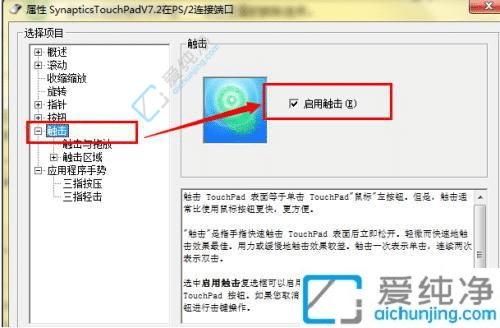
通过上述几种方法,相信您一定能够成功解决 Windows 7 笔记本触控板无法点击的问题。如果问题仍然存在,您也可以尝试联系电脑制造商寻求进一步的技术支持。希望本文对您有所帮助,祝您使用愉快!
| 留言与评论(共有 条评论) |